こんにちはnikoshiba(ニコシバ)です。
昨今、スマートフォン(スマホ)はなくてはならない物になりましたね。連絡用のメール、メッセージ、電話、お財布がわりのキャッシュレス決済、画像や動画撮影、音楽、LINEなどでの連絡も、さらに、さまざまな便利アプリなどなど、必要不可欠になりました。

ご使用のスマホでの違いはありますが、中には容量が満タンに近い状態になるなどで、動きが鈍くなるなどのことも多々ありますね。その対策の一部として、Gmailでの溜まった不要なメールを削除することで、スマホの容量が空き、動きが良くなったりするんです。
スマホの空き容量を増やす!Gmail アプリの不要なメールを一括削除するには
Gmail アプリでは不要なメールを複数選択し一括削除、削除したいメールが多い場合、個別に削除するよりも効率的です。保存容量を超過するとメールの送受信ができなくなったり動きが悪くなったりするため不要なメールを削除しましょう。
目次
Gmail アプリの容量を増やすには不要メールの削除を
Gmail アプリの容量を増やしたいときは一括削除ができるんです。Gmail アプリの保存容量は、Google アカウントでログインしている Google ドライブや Google フォトのデータとあわせて 15 GB です。
スマホの容量を増やすために、不要なメールを削除したいのですが、操作する場合にはどのようなことに注意をして削除すれば良いでのかを解説します。
メールを削除する際に注意すべき点
スマートフォンの容量を増やすためにメールを削除する際に注意すべき点は以下の通りです。
- 重要なメールを確認する: メールボックス内に重要なメールがあるかどうか確認してください。重要な連絡先や重要な情報が含まれる可能性がありますので、これらを削除しないように注意しましょう。
- バックアップ: メールボックス内のメールを削除する前に、重要なメールはバックアップを取っておくことをお勧めします。バックアップを取ることで、後で必要な情報を取り出すことができます。
- 不要なメールの特定: 容量を圧迫している可能性のある不要なメールを特定します。広告や通知、古いニュースレターなどは削除の候補です。
- メールを整理する: メールを整理して、古いメールや不要なメールをまとめて削除しましょう。不要なメールを一括で削除することで効率的に容量を空けることができます。
- 迷惑メールを確認: 迷惑メールフォルダやスパムフォルダも確認し、不要なメールを削除します。ここには容量を圧迫するメールが多く含まれていることがあります。
- 複数のフォルダを確認: メールボックス内の複数のフォルダを確認し、容量の大部分を占めているフォルダを特定して削除します。特に添付ファイルの多いメールや大きなサイズのメールは容量を圧迫します。
- 定期的な整理: メールボックスを定期的に整理する習慣を身につけましょう。定期的な整理を行うことで、容量の節約だけでなく、メールの管理も効率化されます。
これらの注意点に留意しながら、容量を増やすために不要なメールを削除してください。

Gmailを日頃から仕分けしておく
上記のようにならないようにするためには、日頃から注意して仕分けしておくことも大切です。日頃からメールを注意して仕分けするためには、以下のような方法が役立つでしょう。
- フォルダやタグを活用する: メールを受信した際には、フォルダやタグを活用してカテゴリ分けしましょう。例えば、仕事関連、プライベート、購読メールなどのカテゴリごとにフォルダやタグを設定して整理することで、後で特定のメールを見つけやすくなります。
- 重要なメールをマークする: 重要なメールや返信が必要なメールは、マークやスターを付けて目立たせましょう。これによって後で優先的に処理することができます。
- 定期的な整理と削除: 定期的にメールボックスを整理し、不要なメールや古いメールを削除します。特に迷惑メールや広告メールは定期的に確認して削除すると良いでしょう。
- 受信ルールを設定する: よく受け取るメールや特定の送信者からのメールは、受信ルールを設定して自動的に適切なフォルダに振り分けるようにしましょう。これによってメールボックスが整理され、重要なメールを見逃すことがありません。
- 添付ファイルの管理: 添付ファイルが多く容量を圧迫する場合は、添付ファイルのみを保存してメール本文は削除するなどして整理します。
- 一定期間で整理: メールの保存期間を設定し、一定期間経過したメールは自動的に削除される設定をすると効果的です。例えば、古いメールを3ヶ月で自動削除するように設定することで、容量を効果的に管理できます。
これらの方法を組み合わせて日頃からメールを注意して仕分けることで、メールボックスが整理されて容量を効率的に活用することができます。
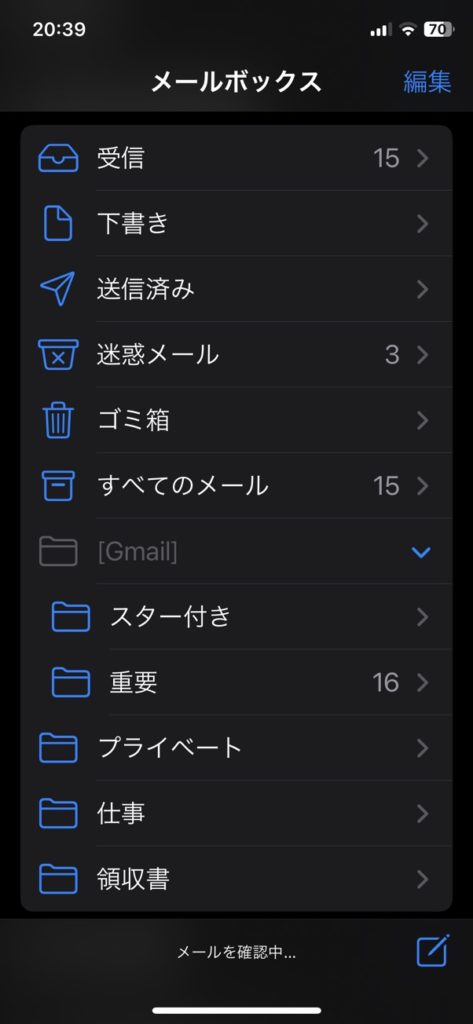
重要なメールを見逃さずに管理できます。少しずつ慣れていけば、便利さを実感できるはずです。
iPhone や iPad でメールを削除する
簡単なジェスチャでメールを削除し、ゴミ箱またはアーカイブをデフォルトのオプションとして選択できます。
複数のメールをまとめて削除する
- メールを開いて、「受信」ボックスを表示します。
- 右上隅の「編集」をタップして、削除したいメールを個別に選択するか、「すべてを選択」をタップします。複数のメールをすばやく選択するには、チェックボックスをなぞるように下にスワイプします。
- 「ゴミ箱」または「アーカイブ」をタップします。「アーカイブ」しか表示されない場合は、「アーカイブ」を長押しすると、「選択したメッセージをゴミ箱に入れる」など、ほかのオプションが表示されます。
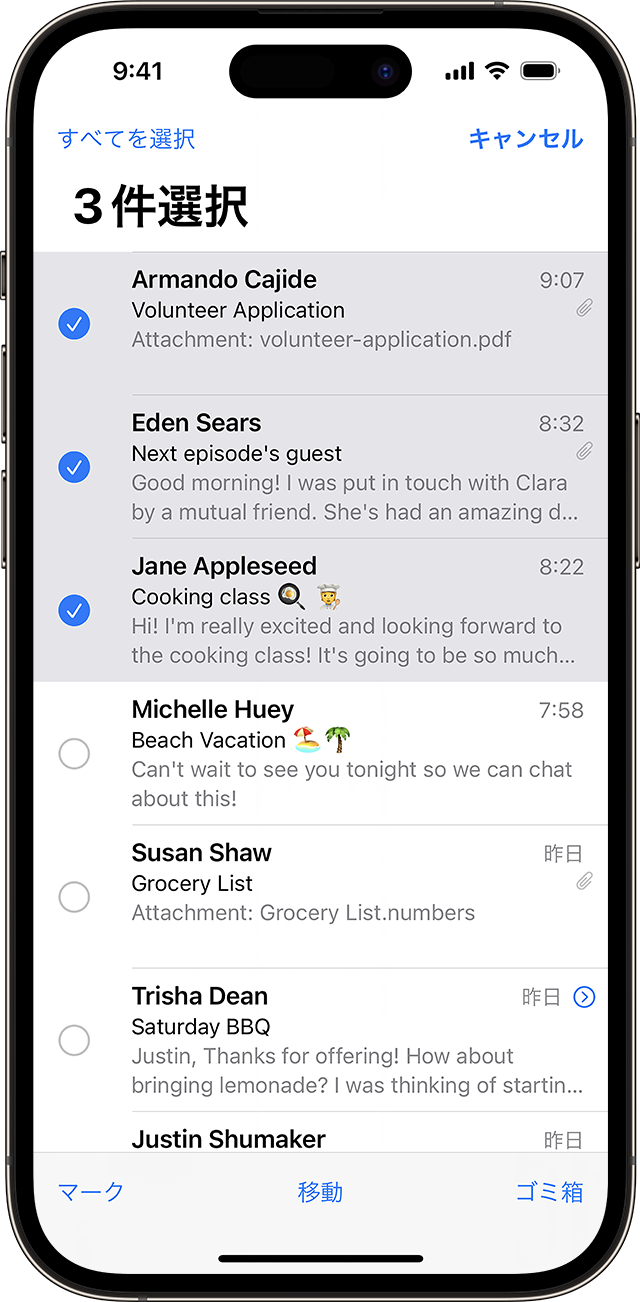
メールを大量に削除する場合は、メールプロバイダの Web サイトを使った方が簡単かもしれません。
ゴミ箱またはアーカイブをデフォルトのオプションとして設定する
ご利用のメールアカウントの種類によっては、メールを削除しようとしたときに、「ゴミ箱」の代わりに「アーカイブ」と表示される場合があります。削除したメッセージの移動先は、メールの設定で編集できます。
- 「設定」で「メール」をタップします。
- 「アカウント」をタップします。
- アカウントをタップします。
- もう一度アカウントをタップします。
- 「詳細」をタップします。
- 削除したメッセージの移動先として、「削除済メールボックス」または「アーカイブメールボックス」を選択します。
スワイプして削除など、メールを 1 通削除するさまざまな方法
- 左にスワイプすれば、1 通のメールをすばやく削除できます。
- 受信ボックスでメールを長押しして、メニューから「ゴミ箱に入れる」をタップします。
- メールを開いている状態で、アーカイブボタン
 またはゴミ箱ボタン
またはゴミ箱ボタン をタップします。
をタップします。
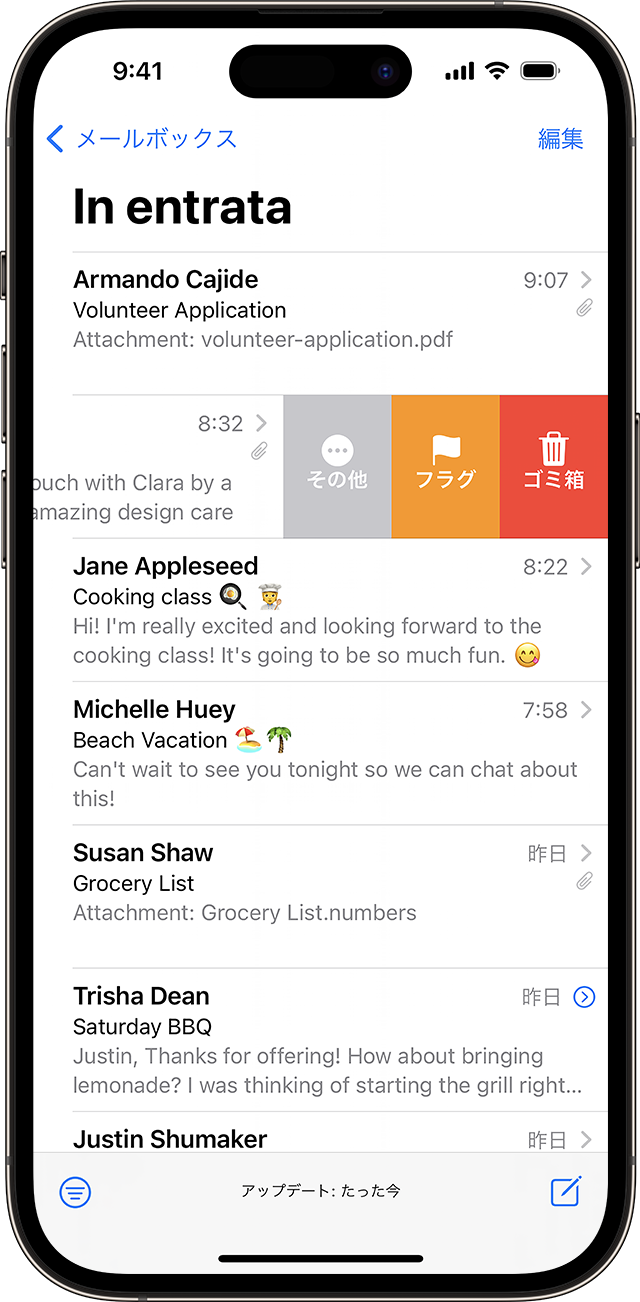
複数のメールを削除する手順で、メールを 1 通だけ削除することもできます。
詳しくはappleヘルプセンターhttps://support.apple.com/ja-jp/102428
Android スマホで Gmail アプリの不要なメールを一括削除!
【選択したメールを削除する手順】
- スマホで Gmail アプリを開きます
- 削除したいメールの横に表示されているプロフィール写真またはイニシャルをタップします(複数選択が可能です)
- 削除アイコン(ごみ箱マーク)をタップします
古いメールを一括削除したいとき
古いメールをまとめて削除したいときは、期間を指定してメールを検索しましょう。たとえば、1 年以上前のメールや、〇月〇日~〇月〇日の期間内に受信した不要なメールを削除したいといったときに使うと便利です。
【検索フィルタで期間を指定してメールを削除する方法】
検索フィルタを使うと、〇か月以上前までに受信したメールや、〇月〇日~〇月〇日といった特定の期間に受信したメールなどに絞り込んで表示できます。
- スマホで Gmail アプリを開きます
- 上部の検索バーにある [メールを検索] をタップします
- 検索バーの下部に表示されるフィルタ一覧から [日付] をタップします(表示されないときはフィルタ一覧を左にスワイプすると表示されます)
- 絞り込みたい期間を [1 週間以上前] [1 か月以上前] [6 か月以上前] [1 年以上前] から選択するか、[期間を指定] をタップして表示されるカレンダーから開始日と終了日を選択します
- 削除したいメールの横に表示されているプロフィール写真またはイニシャルをタップして選択します
- 削除アイコン(ごみ箱マーク)をタップします
詳しくはAndroidサービスセンターへ、https://www.android.com/intl/ja_jp/articles/320/
上記のようにプライベート・仕事・その他、自分なりにフォルダを増やし作成します。(フォルダの名前は簡潔でわかりやすいものに)定期的にフォルダやタグに分類されたメールを確認し、不要なものは削除するか整理しましょう。
IPhoneとAndroidで少し違いはありますが、重要なメールやよく見るカテゴリを優先して整理してくと効率的です。このように、フォルダを使ってメールを整理しておくことで、定期的に削除をし、受信トレイをすっきりさせて容量を増やすことができます。
YouTube でもカラオケチャンネルnikoshiba https://www.youtube.com/@nikoshiba8
心に刺さる歌をコンセプトに「人生のドラマを奏でる、カラオケ歌謡の感動曲集」艶やかに、激しく、そして切なく。
世代を超えて愛されるカラオケ歌謡の数々を歌い尽くします 「まぁまぁかな」(笑)と思われたらチャンネル登録をお願いします。😅
カラオケ歌謡で歌ってみました
尾崎紀世彦さんの「また逢う日まで」
1971(昭和46)年3月5日にリリースされた尾崎紀世彦さんの「また逢う日まで」(作詞:阿久悠、作曲:筒美京平)を以前から練習していたのですが、高音部分がなかなか難しくて・・今回はボイトレの先生に2回だけですが教わって練習して歌ってみました。
まだ、少し、微妙なところがありますが、声量といい、高音の引っ張りといい難しい曲でやっと歌えている感がありますが、聞いてくださいますと嬉しいです。
たがいに傷つくから、別れの理由は明かさないまま、二人でドアを締めて、という当時の別れの場面では想像ができなかった場面らしいです。
ちゆき歌唱の愛が欲しい「まぁ良いかな」(笑)と思われたら http://youtube.com/@nikoshiba8
◉カラオケなどをYouTubeでアップしたい方はご相談ください。
YouTube の制作などを安価でお手伝いいたします。
この様な https://www.youtube.com/@nikoshiba8 の感じのイメージでYouTubeからアップしたいと思われている場合にはご相談ください。
お問い合わせは無料です。こちら nikoshibaブログ の『お問い合わせ』
または nikoshiba@aideco.info からお願いします。🙇
nikoshiba に戻る
こちらも勉強した事ですが、スマホの苦手な方へのアドバイスになります。
スマートフォン(スマホ)ですが、使い方をもっと知りたいと思われる方は、こちらでわかりやすく解説していますので、ご利用ください。時間があるときに初級レベル編だけで良いので1項目ずつ勉強なさると良いかもです。
『スマホ初心者基本操作講座』
スマホ基本操作!として、進度に合わせた具体的なカリキュラムを組み、デジタル難民を一人でもヘルプできるようにとの思いから、初心者、高齢者向けのスマホの段階的なカリキュラムの例を示しご案内して来ました。下記にご案内しています。
初級レベル編
- 高齢者のスマホは「分からないから嫌だ」を無くし、使う喜びを知ってもらうには1️⃣
- 「初級レベル編」スマホってなんだか難しそう?と二の足を踏んでいる方への基本操作2️⃣
- 「初級レベル編」スマホ基本操作!アプリ?、電話のかけ方、メッセージの仕方3️⃣
- 「初級レベル編」スマホ基本操作!連絡先の登録と連絡先への電話やメッセージの送信4️⃣
- 「初級レベル編」スマホ基本操作!写真の撮影方法、アルバムでの写真の閲覧と削除5️⃣
中級レベル編
- 「中級レベル編」スマホ基本操作!インターネットの使い方、検索エンジンの利用法1️⃣
- 「中級レベル編」スマホ基本操作!電子メールの設定と使用、メールアカウント、メールの送受信、添付ファイルとは?2️⃣
- 「中級レベル編」スマホ基本操作!アプリのダウンロードとインストールの方法3️⃣
- 「上級レベル編」スマホ基本操作!ソーシャルメディアの利用、FB・Instagram・Twitter2️⃣
上級レベル編
◉閲覧したい情報が簡単にスマホで!
閲覧したいブログやニュースを「RSS」リーダーアプリで検索可能に
これからは閲覧したいブログやニュースを「RSS」リーダーで、収録しておくと、更新される内容を簡単に閲覧できるんです。nikoshiba も「RSS」リーダーでチェックが可能になります。
「RSS」を使用して情報を効率的に収集!愛好ブログ、Webの最新情報が更新され便利に
nikoshiba では、シニア、高齢者の方々へ「スマホ・PCなどの情報」「観光・カラオケ」「健康・美容」その他、暮らしお役立ち情報を発信しています。そして、専門店チェーンを長年経営をしていた経験から小売業のノウハウを全て開示中(詳しくは「HOME」)です。ご笑覧賜れば幸いです。
『お問い合わせは無料』
◉スマホやパソコン、YouTubeのアップ。そしてSNSに関することで、お分かりにならないシニア・高齢者・初心者の方にはメールでのやり取りに限り無料でアドバイスさせていただきます。
スマホ・インターネット・YouTube・LINEなど全般の使い方と簡単にできる機能説明
一人暮らしの不安、お家のセキュリティ対策と安心見守りはスマホで
◉小売店に関することは、小売店運営&経済 販売POS&受発注アプリなどでご確認ください。ご質問などは、このnikosibaのお問い合わせからお願いします。概要は、HOMEで
◉このブログは読みやすい文章にするためにChatGPTのAIの力を一部活用させていただいています。
nikoshiba に戻る









